PCゲームでゲームパッドを使う方法3 PS4 純正コントローラーならx360ceで問題なく、ホリパッドは認識するも... [PCゲームでゲームパッドを使う]
前回、Steamを通じて、他のPCゲームストアのPCゲームを起動し、『PS4 純正コントローラー』( ¥5,645 税込 ※Amazon 2024/1/15時点)や『ホリパッドFPSプラス for PS4 』(¥5,038 税込 ※Amazon 2024/1/15時点)が使えたのですが、使えたゲームと使えないゲームがあることを書きました。
今回は、SteamでPS4 ゲームパッドが使えなかった『ライズ オブ ザ トゥームレイダー』でもゲームパッドでプレイしたく、x360ceを試すことにしました。
以前、書いた『ゲームパッドアシスタント』と同じようなものですが、大きな違いがあります。『ゲームパッドアシスタント』は、エレコム製ゲームパッドにしか使えませんが、『x360ce』は様々なゲームパッドに対応しています。
『x360ce』は、家庭用ゲーム機 Xbox 360のコントローラー エミュレータです。Xbox Game Passを購入することで、PCからでもXboxのゲームがプレイできるのですが、これを使えば、Xbox用じゃないゲームパッドでも使えるようになります。
x360ceの使い方なのですが、初めにhttps://www.x360ce.com/からソフトをダウンロードします。私のPCが64ビットなため、『DOWNLOAD FOR 64-BIT GAMES』を選びました。
PCのビット数を調べる方法は、Win10の場合、画面左下のスタートを左クリックし、システムを開くと分かります。
ダウンロードしたzipファイルを展開して、フォルダ内のx360ce_x64というファイルを開きます。
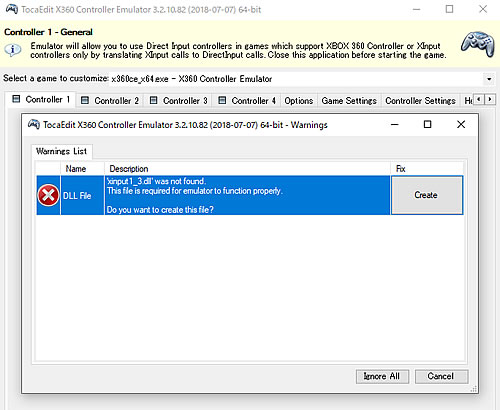
最初に、xinput1_3.dllのCreateを選択。このファイルにゲームパッドの設定を書き込むようです。
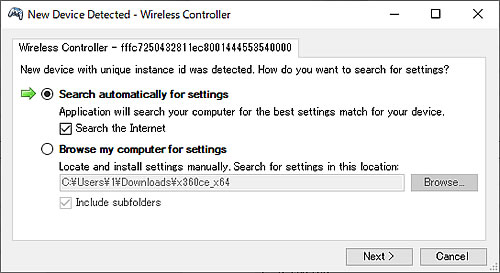
後は、ゲームパッドを接続していると、上の画面が自動で表示されます。ここで、『Search automatically for settings』を選び、次へ。
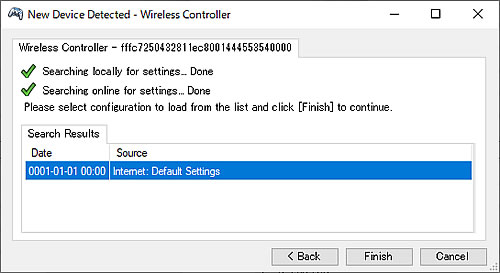
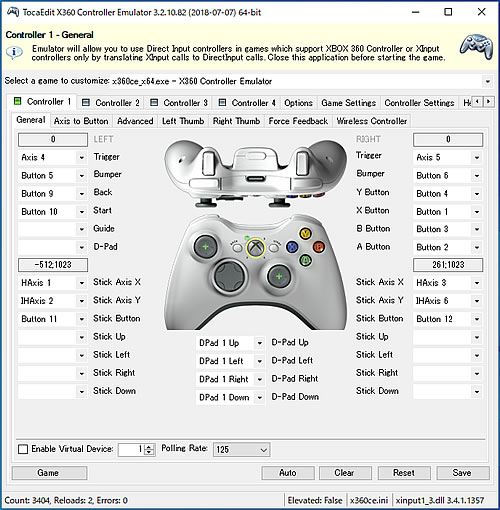
後は、Finishで終わりです。これだけで、標準設定は全て完了になります。
PCゲームをプレイする度に起動する『ゲームパッドアシスタント』と違い、『x360ce』は、一度、設定してしまえば、今後は開く必要がなく、これが非常に楽です。
Steamを通じて、ゲームパッドを使う場合、使えるゲームと使えないゲームがあったのですが。『x360ce』の場合、PS4 純正コントローラーなら問題なく使えています。
ただ、残念なことは、『ホリパッドFPSプラス for PS4』が使えなかったことです。PCに接続した際、『x360ce』に認識されているのは間違いないので、設定を工夫すれば、使えるのかもしれません。
次回は、PCゲームでゲームパッドを使うため、いろいろ試したことをまとめたいと思います。
今回は、SteamでPS4 ゲームパッドが使えなかった『ライズ オブ ザ トゥームレイダー』でもゲームパッドでプレイしたく、x360ceを試すことにしました。
以前、書いた『ゲームパッドアシスタント』と同じようなものですが、大きな違いがあります。『ゲームパッドアシスタント』は、エレコム製ゲームパッドにしか使えませんが、『x360ce』は様々なゲームパッドに対応しています。
『x360ce』は、家庭用ゲーム機 Xbox 360のコントローラー エミュレータです。Xbox Game Passを購入することで、PCからでもXboxのゲームがプレイできるのですが、これを使えば、Xbox用じゃないゲームパッドでも使えるようになります。
x360ceの使い方なのですが、初めにhttps://www.x360ce.com/からソフトをダウンロードします。私のPCが64ビットなため、『DOWNLOAD FOR 64-BIT GAMES』を選びました。
PCのビット数を調べる方法は、Win10の場合、画面左下のスタートを左クリックし、システムを開くと分かります。
ダウンロードしたzipファイルを展開して、フォルダ内のx360ce_x64というファイルを開きます。
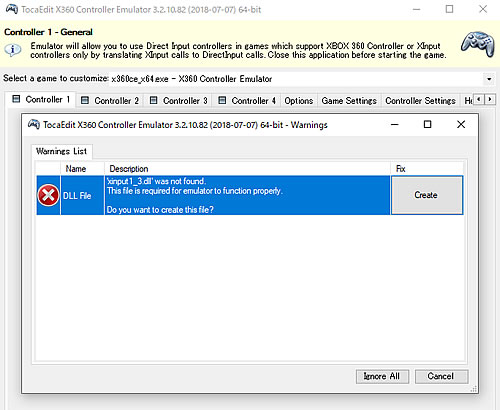
最初に、xinput1_3.dllのCreateを選択。このファイルにゲームパッドの設定を書き込むようです。
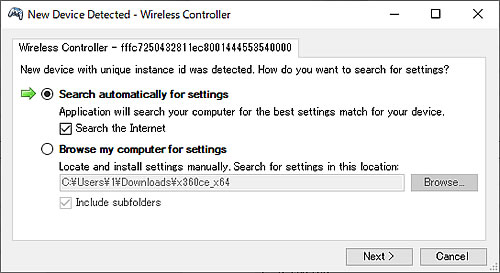
後は、ゲームパッドを接続していると、上の画面が自動で表示されます。ここで、『Search automatically for settings』を選び、次へ。
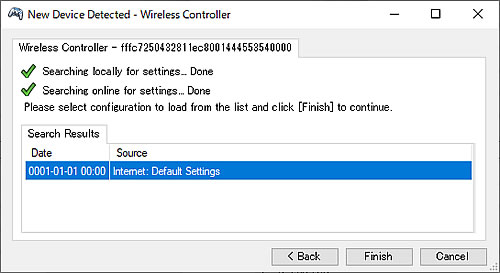
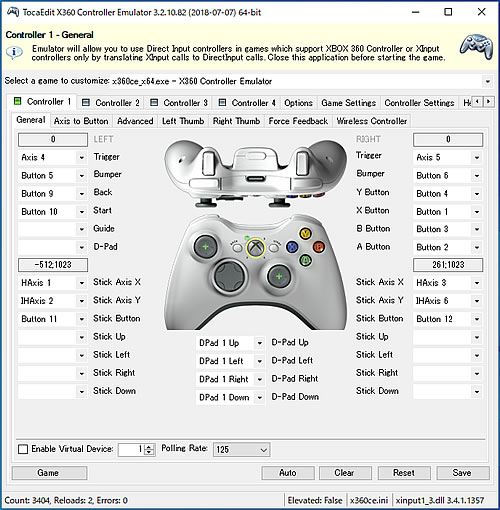
後は、Finishで終わりです。これだけで、標準設定は全て完了になります。
PCゲームをプレイする度に起動する『ゲームパッドアシスタント』と違い、『x360ce』は、一度、設定してしまえば、今後は開く必要がなく、これが非常に楽です。
Steamを通じて、ゲームパッドを使う場合、使えるゲームと使えないゲームがあったのですが。『x360ce』の場合、PS4 純正コントローラーなら問題なく使えています。
ただ、残念なことは、『ホリパッドFPSプラス for PS4』が使えなかったことです。PCに接続した際、『x360ce』に認識されているのは間違いないので、設定を工夫すれば、使えるのかもしれません。
次回は、PCゲームでゲームパッドを使うため、いろいろ試したことをまとめたいと思います。




